არ ინერვიულოთ, თუ შეხვდებით ახალი სამყაროს მაღალი CPU-ს გამოყენებას Windows 10-ზე. უხერხულობის გამოსწორება შესაძლებელია ქვემოთ აღწერილი ერთ-ერთი გადაწყვეტით.
ცოტა ხნის წინ, Amazon Games-მა გამოუშვა მრავალმოთამაშიანი ონლაინ თამაში სახელწოდებით New World. ოფიციალური გამოშვების დღიდან თამაში უზარმაზარ რიგებს შეხვდა. მაგრამ ბეტა ვერსიის დახურვის ან გახსნის შემდეგაც კი, უამრავი ხარვეზი ან ხარვეზი მოგვარდა, მაგრამ მოთამაშეებს კვლავ აქვთ პრობლემები დაბრუნების შესახებ. ბევრმა მომხმარებელმა განაცხადა, რომ თამაშში 100% მაღალი CPU გამოიყენება, რაც საბოლოოდ გავლენას ახდენს თამაშის ეფექტურ შესრულებაზე.
თქვენ ასევე სცადეთ თამაში და შეგემთხვათ CPU-ს მაღალი გამოყენება თამაშში? არ არის საჭირო ინერვიულოთ, იმისათვის რომ დაგეხმაროთ ამაში, ჩვენ შევქმენით ყველაზე ეფექტური გადაწყვეტილებების სია.
სანამ დავიწყებთ:
ასე რომ, სანამ უფრო რთულ და მოწინავე გადაწყვეტილებებს მივიწევთ, დარწმუნდით, რომ თქვენი კომპიუტერი აკმაყოფილებს მინიმალურ მოთხოვნებს.
Მინიმალური მოთხოვნები:
Ოპერაციული სისტემა: Windows 10 (64 ბიტიანი)
მეხსიერება: 8 GB ოპერატიული მეხსიერება
შენახვა: 50 GB
გრაფიკა: AMD Radeon R9 280, NVIDIA GeForce GTX 670 2 GB ან უკეთესი
DirectX: ვერსია 12
ქსელი: ფართოზოლოვანი ინტერნეტ კავშირი
პროცესორი: Intel® Core™ i5-2400 / AMD CPU 4 ფიზიკური ბირთვით @ 3Ghz
რეკომენდებული სპეციფიკაციები:
Ოპერაციული სისტემა: Windows 10 64 ბიტიანი
მეხსიერება: 16 გბ
შენახვა: 50 GB
გრაფიკა: AMD Radeon R9 390X, NVIDIA GeForce GTX 970 ან უკეთესი
DirectX: ვერსია 12
ქსელი: ფართოზოლოვანი ინტერნეტ კავშირი
პროცესორი: Intel® Core™ i7-2600K / AMD Ryzen 5 1400
Windows 10-ზე ახალი მსოფლიო CPU-ის გამოყენების გამოსწორების გზები
გადახედეთ ქვემოთ ჩამოთვლილ გადაწყვეტილებებს Windows 10-ზე New World High CPU-ის გამოყენების გამოსასწორებლად.
გამოსავალი 1: დახურეთ არასაჭირო ფონური პროგრამები
არასაჭირო პროგრამებმა ერთდროულად გაშვებულმა შეიძლება მოკლას თქვენი CPU. ამიტომ, უნდა გამოიმუშაოთ თქვენი გამორთვის ჩვევა ვიდეო ჩატის აპლიკაციები და ბრაუზერი თამაშის დაწყებამდე. და თუ პრობლემა შენარჩუნებულია, თუნდაც აპლიკაციების გამორთვის შემდეგ, შეამოწმეთ, მიმდინარეობს თუ არა პროცესები ფონზე, რომელიც არღვევს CPU-ს და აღმოჩენის შემთხვევაში მთლიანად დახურეთ ისინი. აქ მოცემულია, თუ როგორ უნდა დააფიქსიროთ New World High CPU-ის გამოყენება Windows 10 ან უფრო ძველ ვერსიებზე.
Ნაბიჯი 1: უბრალოდ დააჭირეთ CTRL + SHIFT + Esc კლავიატურის ღილაკები ერთდროულად.
ნაბიჯი 2: ეს გაიხსნება სამუშაო მენეჯერი, სადაც თქვენ უნდა დააჭიროთ პროცესები ჩანართი.
ნაბიჯი 3: ახლა, ქვეშ პროცესები მოძებნეთ პროცესები, რომლებიც ხელს უშლის CPU-ს და დააწკაპუნეთ მასზე მარჯვენა ღილაკით.
ნაბიჯი 4: ამის შემდეგ: დააწკაპუნეთ დავალების დასრულება.
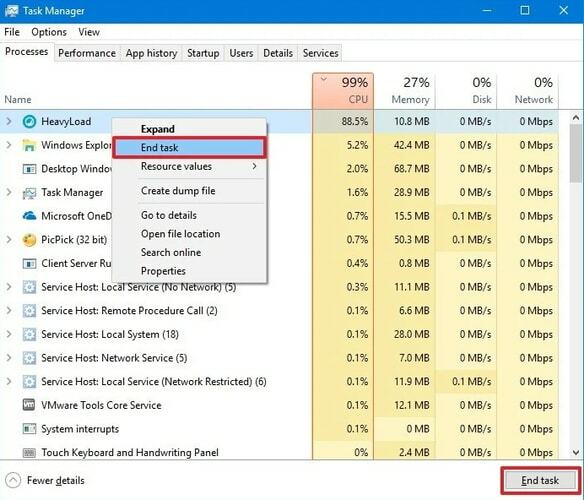
ახლა, შეამოწმეთ, გაქვთ თუ არა CPU-ს მაღალ გამოყენებას ახალი სამყაროს თამაშისას. თუ კი, მაშინ სცადეთ შემდეგი გამოსავალი.
ასევე წაიკითხეთ: როგორ გამოვასწოროთ Resident Evil 5, რომელიც არ მუშაობს Windows 10, 8, 7 კომპიუტერებზე
გამოსავალი 2: შეცვალეთ თქვენი კომპიუტერის ენერგიის გეგმა
თქვენი სისტემის ნაგულისხმევი ენერგიის გეგმის მიხედვით, თქვენი პროცესორის სიჩქარე შეიძლება შეიზღუდოს, რადგან თქვენი აპარატის უპირატესობა არის საერთო მუშაობის და ენერგიის მოხმარების დაბალანსება. ასე რომ, Windows 10-ზე New World High CPU-ს გამოყენების შემთხვევაში, შეგიძლიათ შეცვალოთ თქვენი კომპიუტერის ენერგიის ორიგინალური გეგმა და დაუშვათ თქვენი CPU ფუნქციონირება სრული სიმძლავრით. ქვემოთ მოცემულია ნაბიჯები იმის შესახებ, თუ როგორ უნდა დააფიქსიროთ New World High CPU-ის გამოყენება Windows კომპიუტერზე მაღალ შესრულებაზე გადასვლის გზით.
Ნაბიჯი 1: სულ მოხვდა Windows + R კლავიატურის ღილაკები Run Dialog ყუთის გასაშვებად.
ნაბიჯი 2: და დაწერე კონტროლი Run ველში და დააწკაპუნეთ OK ოფციაზე.

ნაბიჯი 3: ამის შემდეგ, პანელი ამოქმედდება თქვენი კომპიუტერის ეკრანზე. სადაც, თქვენ უნდა დააყენოთ იხილეთ როგორც პატარა ხატები.
ნაბიჯი 4: შემდეგ, დააწკაპუნეთ დენის ოფციები.
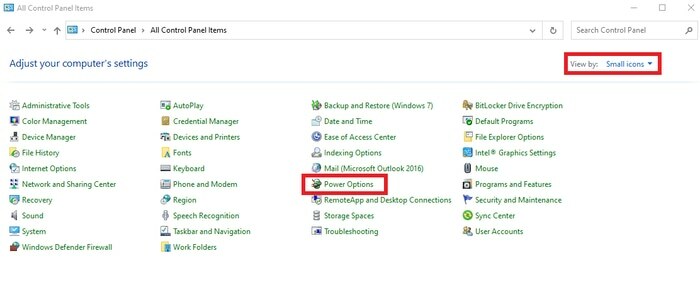
ნაბიჯი 5: შემდეგი, აირჩიეთ მაღალი წარმადობა ძალა გეგმა.
ნაბიჯი 6: ერთხელ გაკეთდა, გადატვირთვა შენი კომპიუტერი.
ახლა გაუშვით თამაში მხოლოდ იმის შესამოწმებლად, Windows 10-ზე ახალი სამყაროს მაღალი CPU-ის გამოყენება დაფიქსირდა თუ კვლავ გამოჩნდება.
ასევე წაიკითხეთ: როგორ გამოვასწოროთ FIFA 22-ის ავარია Windows კომპიუტერზე {SOLVED}
გამოსავალი 3: განაახლეთ თქვენი გრაფიკული დრაივერები
მოძველებულმა, გაუმართავმა ან გაფუჭებულმა გრაფიკულმა დრაივერებმა შეიძლება გამოიწვიოს CPU-ს მაღალი გამოყენების პრობლემა Windows PC-ზე. ამიტომ, აუცილებელია თქვენს სისტემაზე დაინსტალირებული იყოს უახლესი გრაფიკული დრაივერები, რათა უზრუნველყოთ თანმიმდევრული შესრულება თამაშის დროს.
დრაივერის განახლება დაგეხმარებათ თავსებადობის მრავალი შეცდომის გადაჭრაში და გააუმჯობესოს თამაშის შესრულება. რაც შეეხება დრაივერების განახლებას, ამის გაკეთება შეგიძლიათ ხელით ან ავტომატურად. სწორი დრაივერების ხელით მოსაძებნად, თქვენ უნდა ეწვიოთ გრაფიკული ბარათის მწარმოებლის ოფიციალურ ვებსაიტს.
მაგრამ დრაივერების ხელით ჩამოტვირთვა მოითხოვს კარგ ტექნიკურ ცოდნას და დიდ დროს. ამიტომ, თუ არ გაქვთ გამოცდილება ტექნიკურ ნიშაში, რომ მიიღოთ ყველაზე შესაფერისი დრაივერები ხელით, შემდეგ შეგიძლიათ გამოიყენოთ Bit Driver Updater იგივე ამოცანის შესასრულებლად უახლესი დრაივერების მოსაძებნად ავტომატურად.
Bit Driver Updater ავტომატურად ამოიცნობს თქვენს ოპერაციულ Windows-ს, შემდეგ იპოვის, ჩამოტვირთავს და დააინსტალირებს თქვენი აპარატისთვის ყველაზე შესაფერის გრაფიკულ დრაივერებს. ქვემოთ მოცემულია ნაბიჯები, რომლებიც უნდა მიჰყვეთ ამისთვის გრაფიკის დრაივერების განახლება Bit Driver Updater-ის მეშვეობით:
Ნაბიჯი 1: პირველ რიგში, გადმოწერეთ Bit Driver განახლება პროგრამული უზრუნველყოფა ჩამოტვირთვის ღილაკიდან ქვემოთ.

ნაბიჯი 2:გაუშვით გადმოწერილი ფაილიდა შეავსეთ ეკრანზე ინსტრუქციები, რათა დასრულდეს Bit Driver Updater-ის ინსტალაცია თქვენს კომპიუტერში.
ნაბიჯი 3: გაუშვით Bit Driver Updater და მიეცით საშუალება დაასკანიროს თქვენი მანქანა გაუმართავი დრაივერებისთვის.
ნაბიჯი 4: სკანირების პროცესის დასრულების შემდეგ, ის მოგაწვდით დრაივერების აღწერით ჩამონათვალს, რომლებიც უნდა განახლდეს. იპოვეთ გრაფიკის დრაივერები სიიდან და დააწკაპუნეთ მასზე განახლების ახლა ვარიანტი ნაჩვენებია მის გვერდით.
ნაბიჯი 5: ნებისმიერ შემთხვევაში, დააწკაპუნეთ Ყველაფრის განახლება ღილაკი ყველა მოძველებული დრაივერის ერთი შეხებით განახლებისთვის.

Სულ ესაა! ახლა, Bit Driver განახლება ავტომატურად განაახლებს დრაივერებს მათ უახლეს ვერსიამდე. დრაივერის განახლების პროგრამას გააჩნია ჩაშენებული სკანირების გრაფიკი და ავტომატური სარეზერვო და აღდგენის ოსტატი, რომელიც დაგეხმარებათ მთელი პროცესის განმავლობაში. მაგრამ, ამ ჩაშენებული ხელსაწყოების გამოსაყენებლად, თქვენ უნდა დაეყრდნოთ პროფესიონალურ ვერსიას დრაივერის განახლების პროგრამა. იმის გამო, რომ უფასო ვერსია მოგცემთ წვდომას მხოლოდ პროგრამის ძირითად ფუნქციებზე.
დასამახსოვრებელი წერტილი: Bit Driver Updater უზრუნველყოფს, რომ მიიღოთ მხოლოდ WHQL ავტორიზებული ან ხელმოწერილი დრაივერები. ამასთან, პროგრამულ უზრუნველყოფას აქვს 24/7 ტექნიკური მხარდაჭერა.
ასევე წაიკითხეთ: რატომ ჩერდება ჩემი თამაშები Windows 10-ში {გამოსწორებულია}
გამოსავალი 4: დააინსტალირეთ უახლესი პაჩები და Windows განახლებები
უკეთესი სათამაშო გამოცდილების მისაღებად, უნდა განაგრძოთ Windows-ის უახლესი განახლებებისა და პატჩების შემოწმება. ქვემოთ მოცემულია ნაბიჯები Windows განახლებების გასაშვებად:
Ნაბიჯი 1: Windows პარამეტრების გასახსნელად, უბრალოდ დააჭირეთ ღილაკს ვინდოუსის ლოგო + I კლავიატურის ღილაკები ერთდროულად.
ნაბიჯი 2: შემდეგ, Windows-ის პარამეტრებში, იპოვეთ და დააწკაპუნეთ მასზე განახლება და უსაფრთხოება ვარიანტი.

ნაბიჯი 3: შემდეგ ფანჯარაში აირჩიეთ Windows Update მარცხნიდან და შემდეგ დააჭირეთ მასზე Შეამოწმოთ განახლებები ვარიანტი მენიუს მარჯვენა ფანჯრიდან.

ნაბიჯი 4: ახლა დაელოდეთ Windows-ს ჩამოტვირთავს და დააინსტალირებს უახლესი განახლებები და სხვა პატჩები.
მას შემდეგ, რაც თქვენს Windows კომპიუტერზე დაინსტალირდება უახლესი განახლებები, გადატვირთეთ კომპიუტერი და სცადეთ ახალი სამყაროს გაშვება, რათა შეამოწმოთ პრობლემა მოგვარებულია თუ არა.
გამოსავალი 5: ქვედა თამაშში გრაფიკული პარამეტრები
თამაშში არსებული გრაფიკის პარამეტრები გავლენას ახდენს არა მხოლოდ GPU-ზე, არამედ ზოგჯერ CPU-ზეც. ასე რომ, თუ ზემოაღნიშნულიდან ვერაფერი იმუშავა Windows 10-ზე ახალი სამყაროს CPU-ს მაღალი მოხმარების გამოსწორების მიზნით, უხერხულობის დასაძლევად შეგიძლიათ გაითვალისწინოთ გრაფიკის ხარისხის ოდნავ შემცირება. და, საუკეთესო ის არის, რომ თამაშში არსებული გრაფიკა რეალურად არც ისე ცუდად გამოიყურება, თუ დაბალ პარამეტრებზე მუშაობთ.
მიუხედავად იმისა, რომ ჩვენ ყველანი ვიყენებთ განსხვავებულ კომპიუტერებს და არ არსებობს ფიქსირებული პარამეტრები იმის შესახებ, თუ რომელი პარამეტრები უნდა შემცირდეს. მაგრამ ზოგადად, შეგიძლიათ განიხილოთ თამაშში ქვემოთ მოცემული გრაფიკული პარამეტრების გამორთვა ან შემცირება.
- V-Sync
- ჩრდილის ხარისხი
- Ვიდეოს ხარისხი
- ალიასის საწინააღმდეგო
მაღალი გრაფიკის ხარისხის საშუალოზე ან დაბალზე დაყვანის შემდეგ, CPU-ს 100% გამოყენება უნდა გადაწყდეს.
ასევე წაიკითხეთ: VAC-მა ვერ შეძლო თამაშის სესიის დადასტურება: პრობლემა მოგვარებულია
ახალი World High CPU-ის გამოყენება Windows 10, 8, 7: დაფიქსირებულია
ვიმედოვნებთ, რომ ეს სტატია დაგეხმარებათ Windows 10-ზე ახალი სამყაროს მაღალი CPU-ის გამოყენების გამოსწორებისკენ სწორი მიმართულებით. თუ ზემოაღნიშნული გადაწყვეტილებების ეტაპების შესრულებისას რაიმე სირთულეს შეხვდებით, შეგვატყობინეთ ქვემოთ მოცემული კომენტარების საშუალებით. ჩვენ მაქსიმალურად ვეცდებით თქვენი პრობლემების გადაჭრას.
გარდა ამისა, დაწერეთ თქვენი წინადადებებიც კომენტარებში. და რეგულარული ტექნიკური განახლებების მისაღებად გამოიწერეთ ჩვენი ბიულეტენი. ამასთან ერთად, მოგვყევით ფეისბუქი, ინსტაგრამი, Twitter, და Pinterest უფრო სწრაფი რეაგირებისთვის.